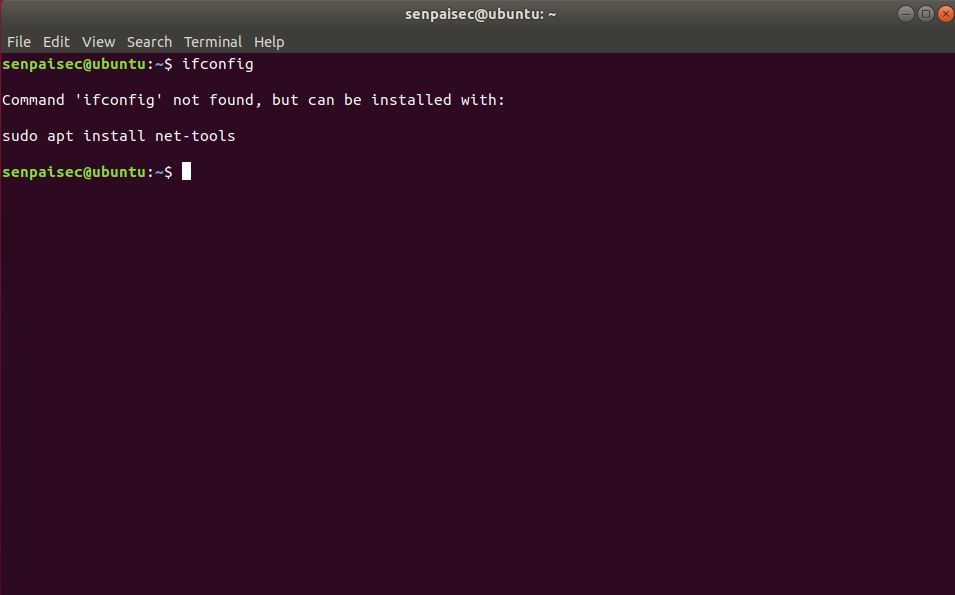ifconfig est un utilitaire réseau très pratique qui récupère des données importantes relatives à l’interface réseau de votre machine. Il était préinstallé dans toutes les distributions Linux, jusqu’à ce qu’il soit unanimement déclaré déprécié par les développeurs en raison d’un manque de maintenance.
C’est pourquoi l’appel de la commande ifconfig depuis le terminal renvoie une erreur « ifconfig : command not found ». Si vous souhaitez toujours utiliser ifconfig sur votre système Linux, vous devrez l’installer manuellement.
Installer le paquetage net-tools sous Linux
Si vous avez essayé d’installer l’utilitaire ifconfig et que vous avez échoué, c’est parce que ifconfig ne peut pas être installé individuellement. Il est inclus dans le programme net-tools paquet. Pour pouvoir utiliser la commande ifconfig, vous devez d’abord installer le paquetage net-tools.
Pour installer le paquetage sous Linux, lancez le terminal et exécutez la commande correspondant à la distribution Linux que vous utilisez actuellement :
Sur les dérivés de Debian/Ubuntu, exécutez :
sudo apt install net-tools Sur les systèmes basés sur Arch, exécutez :
sudo pacman -S net-tools Pour installer le paquetage net-tools sur Fedora, CentOS et RHEL, exécutez la commande suivante :
sudo dnf install net-tools Cela devrait installer le paquetage net-tools sur votre système Linux et corriger l’erreur « ifconfig : command not found ». Vous pourrez désormais utiliser facilement la commande ifconfig en l’appelant depuis la ligne de commande.
Corriger l’erreur « ifconfig : command not found » après l’installation de net-tools
L’installation de net-tools devrait résoudre le problème, mais dans certains cas, l’erreur « ifconfig : command not found » peut persister même si le paquet net-tools est installé sur votre système.
Dans ce cas, vous devez mettre à jour manuellement la variable PATH du système et y ajouter le binaire ifconfig.
Commencez par vérifier si le binaire ifconfig existe dans le répertoire des binaires du système. Vous pouvez vérifier soit en naviguant manuellement vers le répertoire /sbin à l’aide de la commande cd et en recherchant le binaire ifconfig ou en automatisant le processus avec cette ligne simple :
[[ -f /sbin/ifconfig ]] && echo "ifconfig exists"
La sortie de cette commande devrait être « ifconfig exists ». Si elle renvoie une erreur ou n’affiche pas cette phrase, vous devez réinstaller le paquetage net-tools. Une fois que vous avez obtenu le résultat souhaité, vérifiez le contenu de la variable PATH avec cette commande :
echo $PATH Parcourez la sortie et recherchez /sbin dans celui-ci. Il y a de fortes chances que vous ne le trouviez pas. Si c’est le cas, exportez /sbin à votre variable PATH avec cette commande :
export PATH = $PATH:/sbin Redémarrez votre bureau Linux après avoir exécuté cette commande. Au démarrage, vous devriez être en mesure d’utiliser la commande ifconfig sans problème.
Une alternative moderne à ifconfig et net-tools
Bien que vous puissiez vous familiariser avec ifconfig, il est recommandé de passer à des outils mis à jour qui offrent les mêmes fonctionnalités avec de meilleures performances.
Lorsque le paquetage net-tools a été déclaré obsolète, il a été remplacé par la suite logicielle iproute2 qui comprend de meilleures alternatives comme ip, cstat, arpd, nstat, devlink, ss, tc, et plus encore.
Le paquetage iproute2 devrait déjà être installé sur votre machine Linux, donc ne vous souciez pas de l’installation ou de la configuration. Vous pouvez simplement exécuter les commandes.
Pour exécuter l’alternative à l’utilitaire ifconfig, tapez cette commande :
ip a Le résultat est identique à celui de la commande ifconfig. Vous pouvez obtenir facilement de l’aide en ligne de commande avec la commande –help flag. Ou si vous voulez en savoir plus sur chaque commande, vous pouvez commencer par lire leurs pages de manuel.
Les meilleures commandes de mise en réseau pour Linux
Linux est sans doute le système d’exploitation le plus populaire pour les serveurs et les ordinateurs de bureau. Il n’est jamais inutile de se familiariser avec quelques commandes utiles qui aident à dépanner et à configurer les paramètres réseau.
Bien qu’il y ait beaucoup trop de commandes réseau pour être comptées, vous devriez être familier avec certains des utilitaires réseau Linux indispensables.